Gitbook
- 第一篇就獻給搞了好久的gitbook
gitbook是使用Markdown語法撰寫的電子書 熟悉Markdown語法後,要寫技術文章會比一般部落格速度更快
如何簡單使用gitbook?
- 前往:https://www.gitbook.com
- 註冊帳號部分可以選擇
- GitHub
- 如果都沒有,也可以輸入信箱註冊
- 登入之後可以看到 ' Create a New book '
- 選項有:BOOK & MANUAL
這是比較簡單的電子書模板
- API DOCUMENTATION
這是比較偏向技術文件(API)電子書的模板
- KNOWLEDGE BASE
這是偏向Q&A,做使用案例介紹等等功能的模板
- 選項有:BOOK & MANUAL
- 先選擇BOOK & MANUAL用即可
- 輸入Title & Description(選填)
- 然後按下Create Book就成功建立一本電子書囉!
- 建立後畫面會跳轉,找到畫面中間的 ' Edit your book ' 即可開始編輯電子書
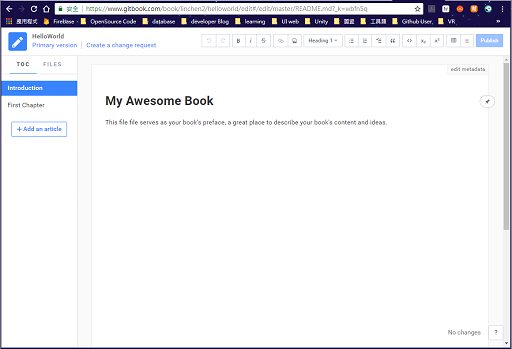
編輯器進階用法
Gitbook真正厲害的地方在於使用Markdown的便利
如何使用Markdown來快速編輯內文?
- 先找到編輯器又下角的這個圖案
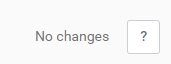
- 點圖案中的問號
- 把Edit Markdown 打勾
- 請看下方圖片,藍色就是Markdown語法輸入區域,橘色是即時預覽畫面
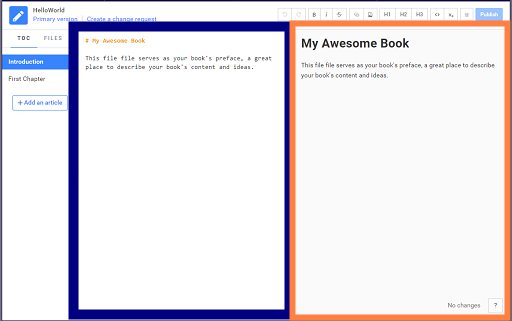
接著你就可以用各種Markdown語法來快速撰寫電子書囉!
我這邊提供幾個自己常用的語法
標題類:
輸入 # 之後空一格空格,再輸入文字,字體就會自動變成大標題、中標、小標
# 標題
## 子標題
### 子子標題
項目類:
輸入 - 或 * 之後空一格空格,再輸入文字,就會自動轉換為項目
- 項目1. 12356456
- 項目2. 456464648
- 項目最後一個
- 結束
程式碼輸入:
輸入 ```java 之後空一格空格,再輸入文字程式碼結束再加 ``` 進行封閉,就會自動轉換為程式碼輸入框
java可以換成各種程式語言,如:html、php、xml、css等
```java
public void hello(){
System.out.println("Hello");
}
``` .
當然,在預覽畫面上並不會看到```這樣醜醜的符號
如果程式碼只有一行或者數量很少,也可以使用4個空白符號來達到一樣的功能
例如:
空格空格空格空格 hello();
這樣就可以囉!